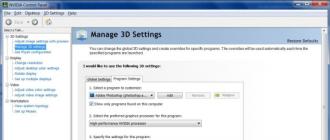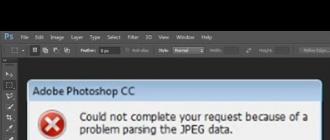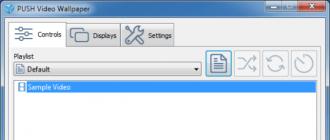Au fil du temps, le téléphone commence à ralentir et à se bloquer après l'achat. C'est un problème assez courant sur Android. Un téléphone lent est presque impossible à utiliser. Il réagit trop tard aux clics, met beaucoup de temps à lancer les applications et parfois même ne répond pas aux actions des utilisateurs. Dans la plupart des cas, il est (à la fois opérationnel et permanent). La solution au problème peut être de nettoyer le téléphone des fichiers et programmes inutiles, ainsi que de mettre à jour le système.
Nous effaçons la mémoire système du téléphone
Dans la plupart des cas, une augmentation espace libre sur votre smartphone améliore considérablement ses performances. Gros problème espace limité sur de nombreux appareils mémoire système... Mises à jour régulières applications standards l'obstruer, donc, lorsqu'il reste très peu d'espace, le smartphone va définitivement geler. Le transfert de programmes vers la mémoire intégrée aidera à éliminer ces inhibitions. Pour le faire, suivez ces étapes:
Après cela, la plupart des données seront déplacées vers la mémoire intégrée, libérant ainsi de l'espace sur la partition système.
Vider le cache et arrêter les services inutiles
Une option consiste à effacer le cache de l'application ou à arrêter services inutiles Android. Les fonctions standard du système Android permettent à chaque utilisateur de le faire. Après cela, votre appareil sera beaucoup moins émoussé. Des volumes particulièrement importants de fichiers temporaires peuvent être stockés dans les navigateurs et les applications réseaux sociaux... Suivez les étapes suivantes pour résoudre le problème :
- En suivant les instructions précédentes, accédez à la liste de toutes les applications sur votre téléphone.
- Sélectionnez le programme dans lequel vous souhaitez supprimer le cache.
- Cliquez sur le bouton Vider le cache.

Dans la section "Exécution d'applications", vous pouvez trouver programmes actifs et service. Certains d'entre eux peuvent être arrêtés en libérant de l'espace dans mémoire vive.
Soyez prudent car la désactivation de certains services importants peut entraîner un dysfonctionnement de votre appareil. Nous vous recommandons de vous familiariser avec la responsabilité de chaque processus.
Effacer le dossier de téléchargement
Lorsqu'un utilisateur télécharge diverses vidéos ou documents à visionner, ils restent dans dossier spécial Téléchargements. Si vous ne cherchez pas là-bas pendant longtemps, le téléphone mobile peut sérieusement ralentir en raison d'un manque critique de mémoire. Nous vous recommandons de nettoyer ce répertoire des fichiers inutiles. Pour ce faire, vous devez accéder au navigateur de fichiers et rechercher le dossier de téléchargement dans la mémoire intégrée. Ensuite, nettoyez-le.

Nous utilisons des applications tierces
Si votre téléphone ralentit même après avoir effacé la mémoire, cela vaut la peine de recourir à des programmes spécialisés capables de supprimer tous les fichiers indésirables de votre gadget. Pourquoi ne pouvez-vous pas les utiliser tout de suite ? Le problème est que pour installer applications tierces vous n'avez peut-être pas assez de mémoire, vous devez donc tout d'abord la libérer avec des fonctions standard.
Un programme populaire et facile à utiliser pour de telles tâches est Clean Master. L'application est distribuée dans Jeu de Google absolument gratuit, et possède également les fonctionnalités les plus larges. Que faire si Android ralentit ? Videz votre cache avec Clean Master. Cela nécessite:

V Marché du jeu il existe également des dizaines d'analogues disponibles qui ne seront pas moins efficaces pour nettoyer Android. Pour réduire davantage le décalage, nous vous recommandons d'effectuer régulièrement une procédure similaire.
Android ralentit, que faire : des mesures extrêmes
Android OS est toujours lent et vous ne savez pas quoi faire dans ce cas ? Il existe des solutions radicales. Vous pouvez mettre à niveau votre système d'exploitation. Dans les nouvelles versions, en règle générale, les développeurs ont déjà corrigé de nombreux petits bugs, augmentant ainsi les performances. Pour mettre à jour le micrologiciel du téléphone, procédez comme suit :
La deuxième option est. Votre téléphone sera complètement effacé des données utilisateur telles que les applications, les photos et les vidéos, numéros de portable dans la mémoire du téléphone.
Pourquoi l'ordinateur ralentit et que faire est peut-être l'une des questions les plus fréquemment posées par les utilisateurs novices et pas seulement par eux. Dans le même temps, en règle générale, il est dit que jusqu'à récemment, un ordinateur ou un ordinateur portable fonctionnait parfaitement et rapidement, "tout a volé", et maintenant il se charge pendant une demi-heure, des programmes sont également lancés, etc.
Cet article explique pourquoi votre ordinateur peut ralentir. Raisons possibles sont donnés en fonction du degré de fréquence avec lequel ils se produisent. Bien entendu, des options pour résoudre le problème seront données pour chaque élément. Les instructions suivantes s'appliquent à Windows 10, 8 (8.1) et Windows 7.
Si vous ne parvenez pas à identifier la raison exacte du fonctionnement lent de votre ordinateur, vous trouverez également ci-dessous un programme gratuit qui vous permet d'analyser l'état actuel de votre PC ou ordinateur portable et de soumettre un rapport sur les causes des problèmes de vitesse de travail, aidant à savoir exactement ce qui doit être "nettoyé" afin que l'ordinateur ne ralentisse pas.
Programmes de démarrage
Les programmes, qu'ils soient utiles ou indésirables (dont nous parlerons dans une section distincte), qui démarrent automatiquement avec Windows sont probablement la cause la plus courante de ralentissement des performances de l'ordinateur.
Chaque fois que, à la demande, je devais étudier "pourquoi l'ordinateur ralentit", dans la zone de notification et simplement dans la liste de démarrage, j'ai vu un nombre important des plus différents utilitaires, sur le but dont le propriétaire ne savait souvent rien.
Autant que j'ai pu, j'ai décrit en détail ce qui peut et doit être supprimé du démarrage (et comment le faire) dans les articles et (Pour Windows 7 avec 8 -), le mettre en service.
En bref - tout ce que vous n'utilisez pas régulièrement, à l'exception des antivirus (et si soudainement vous en avez deux, alors avec une probabilité de 90%, votre ordinateur ralentit pour cette raison). Et même ce que vous utilisez : par exemple, sur un ordinateur portable avec disque dur (qui sont lents sur un ordinateur portable), un client torrent constamment activé peut réduire les performances du système de plusieurs dizaines de pour cent.

Bon à savoir : programmes installés et lancés automatiquement pour accélérer et nettoyage des vitres très souvent, ils ralentissent le système plus qu'ils n'ont un effet positif sur celui-ci, et la popularité de l'utilitaire ici n'a absolument pas d'importance.
Programmes malveillants et indésirables
Notre utilisateur aime télécharger des programmes gratuitement et généralement pas à partir de sources officielles. Il connaît également les virus et a généralement bon antivirus sur ton ordinateur.
Cependant, beaucoup ne savent pas qu'en téléchargeant des programmes de cette manière, ils sont susceptibles de s'installer eux-mêmes et des logiciels malveillants ou indésirables, qui ne sont pas considérés comme un "virus", et donc votre antivirus ne le "voit" tout simplement pas.

Le résultat habituel de tels programmes est que l'ordinateur ralentit et que l'on ne sait pas quoi faire. Ici, vous devriez commencer par un simple : utilisez des outils spéciaux pour nettoyer votre ordinateur (ils n'entrent pas en conflit avec les antivirus, tout en trouvant quelque chose que vous ne connaissez peut-être même pas dans Windows).
La deuxième étape importante consiste à apprendre à télécharger des logiciels à partir des sites officiels des développeurs, et lors de l'installation, toujours lire ce qui vous est proposé et refuser ce dont vous n'avez pas besoin.
Séparément, à propos des virus : ils peuvent bien sûr également ralentir les performances de l'ordinateur. Donc vérifier les virus - étape importante si vous ne savez pas quelle est la raison des "freins". Si votre antivirus refuse de trouver quoi que ce soit, vous pouvez essayer d'utiliser d'autres développeurs, il y a une chance qu'ils fassent mieux.
Pilotes de périphérique non installés ou non natifs
Manque de pilotes de périphériques officiels ou de pilotes installés à partir du Centre Mises à jour Windows(et non des sites Web des fabricants de matériel) peut également ralentir les performances de l'ordinateur.
Le plus souvent, cela concerne les pilotes de carte vidéo - installer uniquement des pilotes "compatibles", en particulier Windows 7 (Windows 10 et 8 ont appris à installer pilotes officiels, bien que pas dans les dernières versions), entraînent souvent des retards (freins) dans les jeux, une lecture vidéo saccadée et d'autres problèmes similaires d'affichage des graphiques. La solution est pour une productivité maximale.

Cependant, il convient de vérifier la présence de pilotes installés pour d'autres matériels dans le Gestionnaire de périphériques. De plus, si vous avez un ordinateur portable, bonne décision installera les pilotes de chipset et autres pilotes propriétaires depuis le site Web du fabricant de cet ordinateur portable, même si le gestionnaire de périphériques pour tous les éléments affiche "L'appareil fonctionne normalement", il en va de même pour les pilotes du chipset carte mère ordinateur.
Problèmes de disque dur complet ou de disque dur
Une autre situation courante est que l'ordinateur non seulement ralentit, mais se bloque parfois, vous regardez état de dur disque : il a raisonnablement un indicateur rouge surpeuplé (sous Windows 7) et le propriétaire ne prend aucune mesure. Ici, point par point :

La deuxième option possible est le dommage disque dur un ordinateur ou, plus souvent, un ordinateur portable. Manifestations typiques : absolument tout dans le système « s'arrête » ou commence à « secouer » (à l'exception du pointeur de la souris), puis tout à coup tout va bien à nouveau. Ici, le conseil est de veiller à la sécurité des données (en sauvegardant les données importantes sur d'autres lecteurs), en les modifiant éventuellement.
Incompatibilité ou autres problèmes avec les programmes
Si votre ordinateur ou ordinateur portable commence à ralentir lorsque vous lancez certains programmes spécifiques, mais qu'il fonctionne normalement, il serait logique de supposer des problèmes avec ces mêmes programmes. Exemples de tels problèmes :
- Deux antivirus sont un excellent exemple, que l'on ne trouve pas souvent chez les utilisateurs. Si vous installez deux Logiciel antivirus en même temps, ils peuvent entrer en conflit et conduire à l'impossibilité de travailler. Dans ce cas, nous ne parlons pas de la combinaison Anti-Virus + Outil de suppression malware, dans ce cas, il n'y a généralement pas de problèmes. Notez également que dans Windows 10, le Windows Defender intégré, selon Microsoft, ne sera pas désactivé lors de l'installation. antivirus tiers et cela ne conduira pas à des conflits.
- Si le navigateur ralentit, par exemple, Google Chrome ou Mozilla Firefox, alors, selon toute vraisemblance, les problèmes sont causés par les plugins, les extensions, moins souvent - le cache et les paramètres. Décision rapide- réinitialiser votre navigateur et désactiver tous les plugins et extensions tiers. Cm. , . Oui, une autre raison de la lenteur du fonctionnement d'Internet dans les navigateurs peut être les modifications apportées par des virus et des logiciels similaires, souvent - prescrivant un serveur proxy dans les paramètres de connexion.
- Si un programme téléchargé à partir d'Internet ralentit, cela peut être dû à plusieurs raisons : c'est lui-même une "courbe", il y a une sorte d'incompatibilité avec votre équipement, il manque de pilotes et, ce qui arrive aussi souvent, surtout pour les jeux - surchauffe (section suivante).
D'une manière ou d'une autre, le fonctionnement lent d'un programme spécifique n'est pas la pire des choses ; dans un cas extrême, vous pouvez lui trouver un remplaçant si vous n'arrivez en aucun cas à comprendre ce qui cause ses freins.
Surchauffer
La surchauffe est une autre raison courante pour laquelle Windows, les programmes et les jeux commencent à ralentir. L'un des signes que cet élément particulier est la raison - les freins commencent après un certain temps à jouer ou à travailler avec une application gourmande en ressources. Et si dans le processus d'un tel travail - doute que cette surchauffe soit encore moins.

Déterminer la température du processeur et de la carte vidéo aidera programmes spéciaux, dont certains sont répertoriés ici : et. Plus de 50-60 degrés au repos (lorsque seuls le système d'exploitation, l'antivirus et quelques applications d'arrière-plan simples sont en cours d'exécution) est peut-être une raison de réfléchir. Si vous n'êtes pas prêt à vous en charger, contactez un spécialiste.
Étapes pour accélérer votre ordinateur
Il n'y aura pas d'actions répertoriées qui accéléreraient l'ordinateur, nous parlons d'autre chose - ce que vous avez déjà fait à ces fins peut avoir des conséquences sous la forme d'un ralentissement de l'ordinateur. Exemples typiques :
- Désactiver ou configurer le fichier d'échange Windows (en général, je déconseille fortement de le faire pour les utilisateurs novices, même si j'avais un avis différent auparavant).
- En utilisant une variété de "Cleaner", "Booster", "Optimizer", "Speed Maximizer", c'est-à-dire logiciel pour nettoyer et accélérer votre ordinateur dans mode automatique(manuellement, de manière réfléchie, si nécessaire - c'est possible et parfois nécessaire). Surtout pour défragmenter et nettoyer le registre, qui ne peut en principe pas accélérer l'ordinateur (si l'on ne parle pas de millisecondes simples à démarrage de Windows), mais conduit souvent à l'impossibilité de démarrer le système d'exploitation.
- Effacement automatique du cache du navigateur, fichiers temporaires de certains programmes - le cache dans les navigateurs existe pour accélérer le chargement des pages et vraiment l'accélérer, certains fichiers de programme temporaires sont également présents dans le but d'améliorer les performances. Ainsi : il n'est pas nécessaire de mettre ces choses sur la machine (chaque fois que vous quittez le programme, lorsque vous démarrez le système, etc.). Manuellement, si nécessaire, s'il vous plaît.
- Coupure Services Windows- cela conduit plus souvent à l'impossibilité d'actionner des fonctions qu'aux freins, mais cette option est également possible. Je ne recommanderais pas de le faire à la plupart des utilisateurs, mais si vous êtes soudainement intéressé, alors :.
Ordinateur faible
Et une autre option - votre ordinateur ne correspond tout simplement pas tout à fait aux réalités d'aujourd'hui, aux exigences des programmes et des jeux. Ils peuvent démarrer, travailler, mais ralentir sans pitié.
Il est difficile de conseiller quelque chose ici, le sujet de la mise à niveau d'un ordinateur (sauf s'il s'agit d'en acheter un tout nouveau) est assez large, et se limite à un seul conseil (qui peut s'avérer inefficace), changer la carte vidéo ou, sans entrer dans les tâches, les caractéristiques et les scénarios actuels utilisant un ordinateur ou un ordinateur portable échoueront.

Je ne noterai ici qu'un point : aujourd'hui, de nombreux acheteurs d'ordinateurs et de portables sont limités dans leurs budgets, et donc le choix se porte sur modèles disponibles jusqu'à (très conditionnellement) 300 $.
Malheureusement, il ne faut pas s'attendre à une vitesse élevée dans tous les domaines d'application d'un tel appareil. Il convient pour travailler avec des documents, Internet, regarder des films et jeux simples mais même dans ces choses, cela peut parfois sembler lent. Et la présence de certains des problèmes décrits dans l'article ci-dessus sur un tel ordinateur peut entraîner une baisse des performances beaucoup plus notable que sur un bon matériel.
Déterminer pourquoi votre ordinateur fonctionne lentement avec WhySoSlow
Il n'y a pas si longtemps, il a été publié programme gratuit pour déterminer les raisons du fonctionnement lent de l'ordinateur - WhySoSlow. Bien qu'il soit en version bêta, on ne peut pas dire que ses rapports montrent très bien ce qu'on attend d'eux, mais néanmoins un tel programme existe et, très probablement, il acquerra des capacités supplémentaires à l'avenir.
À l'heure actuelle, il n'est intéressant que de regarder la fenêtre principale du programme : elle montre principalement les nuances matérielles de votre système, ce qui peut entraîner un ralentissement de l'ordinateur ou du portable : si vous voyez une coche verte, à partir de du point de vue de WhySoSlow, tout est en ordre avec ce paramètre, s'il est gris - ça ira, mais si Point d'exclamation- ce n'est pas très bon et peut entraîner des problèmes de vitesse de travail.

Le programme prend en compte les paramètres informatiques suivants :
- Vitesse du processeur - vitesse du processeur.
- Température du processeur - température du processeur.
- Réactivité du noyau - temps d'accès au noyau du système d'exploitation, "réactivité" de Windows.
- Réactivité de l'application - Temps de réponse de l'application.
- Charge mémoire - le degré de charge mémoire.
- Hard Pagefaults - il est difficile d'expliquer en deux mots, mais approximativement : le nombre d'appels de programme à la mémoire virtuelle sur le disque dur en raison du fait que les données nécessaires y ont été déplacées depuis la RAM.

Je ne me fierais pas beaucoup aux lectures du programme, et cela ne conduira pas un utilisateur novice à des décisions (sauf en termes de surchauffe), mais cela reste intéressant à regarder. Vous pouvez télécharger WhySoSlow depuis la page officielle resplendence.com/whysoslow
Si tout le reste échoue et que l'ordinateur ou l'ordinateur portable ralentit toujours
Si aucune des méthodes ne permet de résoudre les problèmes de performances de l'ordinateur, vous pouvez recourir à des mesures drastiques sous la forme de réinstallation du système. De plus, sur versions modernes OS Windows, ainsi que sur les ordinateurs et les ordinateurs portables avec système pré-installé tout utilisateur novice devrait être capable de gérer cela :
- (y compris la réinitialisation du système à l'état initial).
- (pour le système d'exploitation pré-installé).
En règle générale, s'il n'y avait pas eu de problèmes de vitesse de l'ordinateur auparavant et qu'il n'y avait pas de défauts matériels, réinstaller le système d'exploitation avec l'installation ultérieure de tous pilotes requis est une méthode très efficace pour ramener les performances à leurs valeurs d'origine.
Que faire si l'ordinateur ralentit ? Cette question est posée par de nombreux utilisateurs. Il semble à beaucoup que si l'ordinateur ralentit, alors il est tombé en panne et rien ne peut être fait.
Cependant, une diminution des performances d'un ordinateur activement utilisé fonctionnant sur la base de système opérateur Windows est assez commun. Dans cet article, nous examinerons les principales raisons pour lesquelles l'ordinateur ralentit et nous essaierons de travailler sur la façon dont cela peut être résolu.
Il y a de telles raisons principales qui conduisent au fait que votre ordinateur ralentit :
- pas assez d'espace sur le lecteur C :
- les applications en cours d'exécution occupent toute la RAM ou chargent
- un ordinateur
Comme vu problèmes possibles pas tellement. Par conséquent, si votre ordinateur ralentit, vous devez tout d'abord parcourir cette liste et essayer de résoudre le problème.
Trop peu d'espace sur le lecteur C :
C'est la première chose à vérifier. S'il n'y a pas assez d'espace sur le lecteur C:, les applications avec lesquelles vous travaillez ne pourront pas enregistrer leurs paramètres et résultats de travail, ce qui entraînera un ralentissement de l'ordinateur.
Il est très facile de vérifier l'espace libre sur le lecteur C:.
- ouvrez "Mon ordinateur"
- allouer le lecteur C :
- en cliquant clic-droit souris, lancez le menu contextuel
- sélectionnez "Propriétés"
Ici, vous pouvez voir le graphique et savoir exactement combien d'espace libre il vous reste. Si le lecteur C: a moins d'un gigaoctet d'espace libre, vous devez supprimer quelque chose.

Trop de programmes en cours d'exécution
De nombreux programmes ont la « mauvaise habitude » de se mettre en route sans l'autorisation de l'utilisateur. Après cela, ces programmes seront automatiquement lancés à chaque démarrage de l'ordinateur. Et si vous installez souvent de nouveaux programmes, au fil du temps, un tas de programmes inutiles et votre ordinateur commencera à ralentir.
Traiter ce problème est très simple. À l'aide du raccourci clavier Windows + R, lancez une fenêtre pour exécuter des commandes. Entrez ici la commande MSCONFIG appuyez sur Entrée.
Ici, dans les onglets "Services" et "Démarrage", vous pouvez voir les programmes qui se lancent automatiquement au démarrage de l'ordinateur. Ici, vous pouvez également les supprimer du démarrage en décochant les cases correspondantes.

Ordinateur infecté par des virus
Une autre cause très fréquente de ralentissement de l'ordinateur. Si vous avez déjà vérifié le lecteur C: et le chargement automatique, vous devez faire attention aux virus. La première chose à faire est. S'il est déjà installé, désinstallez-le et installez-en un autre. Il est préférable de le faire payer. La pratique montre que les solutions payantes sont beaucoup plus fiables. Presque tous les antivirus payants fournissent version d'essai pendant un certain temps, donc cela ne devrait pas être un problème.
Vous pouvez également rechercher des virus sur votre ordinateur en utilisant utilitaires gratuits pour supprimer les virus de entreprises célèbres développer des antivirus. Par exemple, Virus Kaspersky Outil de suppression ou Dr.Web CureIt !.
Votre ordinateur ou portable ralentit ? Fonctionne lentement, réfléchit longtemps, se bloque et se fige constamment ? Oui, il y a peu d'agréable ici. Mais cela peut être corrigé. Pourquoi l'ordinateur a-t-il commencé à ralentir autant ? Il peut y avoir des raisons à cela. Et les deviner au hasard ne fonctionnera pas.
Pour comprendre pourquoi l'ordinateur ralentit et comment résoudre ce problème, vous devez vérifier tous les options possibles par élimination, l'une après l'autre. Pour faciliter cette tâche, vous trouverez ci-dessous une liste des principales raisons pour lesquelles votre ordinateur ou ordinateur portable ralentit et comment vous pouvez l'accélérer.
La première et la plus courante des raisons pour lesquelles un ordinateur ou un ordinateur portable ralentit beaucoup est que vous avez trop peu de mémoire vive (RAM) installée. Le problème ici est que les programmes sont constamment mis à jour et chaque année ils "mangent" de plus en plus de ressources.
Si Windows XP et Opera 12 antérieurs nécessitaient 200 Mo de RAM, maintenant pour Windows 10 et Google Chrome le plus récent la version a besoin d'environ 2 Go de RAM. Et c'est exactement la moitié (de nombreux ordinateurs portables ont 4 Go installés). Ajoutez Photoshop ici, éditeur de texte Mot, Lecteur de musique- vous comprendrez immédiatement pourquoi un ordinateur portable ou un ordinateur ralentit, se bloque et fonctionne lentement.
Pour comprendre si le problème vient vraiment de la RAM ou non, lancez le gestionnaire de tâches en appuyant sur Ctrl + Shift + Suppr. Ouvrez ensuite l'onglet "Performances" et voyez combien de RAM est utilisée à un moment où le PC est très lent.
La capture d'écran ci-dessus montre que Windows 7 "mange" 2,2 Go de RAM. Mais 8 Go sont installés ici, il n'y a donc pas de problème dans ce cas particulier.
Et si l'ordinateur était très stupide à cause de la RAM ? Il y a plusieurs options ici :

Processeur faible
Une autre raison pour laquelle un ordinateur portable ou un ordinateur se bloque et ralentit est un processeur trop faible. En fait, ce problème chevauche étroitement le précédent. Si vous activez plusieurs programmes en même temps, le processeur risque de ne pas supporter une telle charge.
Pour vérifier cela, démarrez le Gestionnaire des tâches et ouvrez l'onglet Performances. Ici, vous pouvez voir le pourcentage d'utilisation du processeur.

S'il est trop élevé, vous avez deux options. La première consiste à acheter un nouveau processeur. Et la seconde est d'essayer de réduire au minimum le nombre de programmes inclus simultanément.
Virus et logiciels malveillants
Si votre ordinateur ou votre ordinateur portable commence à ralentir sans raison, il y a de fortes chances que vous ayez attrapé un virus. Malheureusement, aujourd'hui, il est plus facile que jamais d'attraper une infection sur Internet. Mais le trouver et le supprimer est déjà un problème.
Il y a beaucoup de virus aujourd'hui. Il existe des mineurs qui chargent Windows à 100%, ce qui ralentit considérablement le PC ou l'ordinateur portable. À tel point qu'il est généralement impossible de travailler avec - la souris réagit à la pression après 30 à 60 secondes.
Pour vérifier si un ordinateur portable ou un ordinateur est vraiment devenu terne à cause de virus, vous devez vérifier avec un antivirus et un utilitaire pour supprimer les logiciels malveillants.
L'ordinateur ralentit à cause du disque dur
Si le PC ou l'ordinateur portable est lent et ennuyeux, alors que c'était normal auparavant, le problème peut provenir du disque dur.
Il peut y avoir plusieurs raisons à cela :

Surchauffe des composants
Une autre raison courante pour laquelle l'ordinateur est stupide est la surchauffe des composants. Cela est particulièrement vrai pour les ordinateurs portables. Si l'ordinateur portable a commencé à ralentir après un certain temps (et immédiatement après l'avoir allumé, il a bien fonctionné), le problème est probablement une surchauffe.

Cela doit être constamment surveillé, car en raison de haute température il n'y a pas que des freins - tôt ou tard, quelque chose peut griller ou tomber en panne.
Petite taille du fichier d'échange
Ce problème est directement lié au manque de RAM. Après tout, le fichier d'échange est mémoire virtuelle, qui est activé si la norme n'est pas suffisante. Ce problème est particulièrement fréquent chez les joueurs.
En raison de la taille insuffisante du fichier d'échange, l'ordinateur commence à prendre du retard. Et pas tout de suite, mais après un certain temps. En conséquence, même sur ordinateur puissant lag CS Go, Warface, Tanks et autres jeux pas très exigeants.

Ce n'est bien sûr pas la seule raison pour laquelle ce problème, mais ça vaut quand même la peine d'essayer. Heureusement, il n'est pas difficile de résoudre ce problème.
Trop de fichiers indésirables
Une autre raison pour laquelle l'ordinateur a commencé à s'ennuyer se trouve à la surface. Le problème ici est une grande quantité de "poubelles": fichiers temporaires, anciennes entrées dans le registre, cache accumulé dans le navigateur, etc.
Le correctif est très simple :
- supprimez les programmes que vous n'avez pas utilisés depuis longtemps ;
- rangez votre bureau (enlevez tout ce dont vous n'avez pas besoin);
- vider la poubelle (ça prend aussi de la place);
- supprimez le cache de votre navigateur.
- nettoyer le registre et les fichiers temporaires.

Beaucoup de programmes de démarrage
Si l'ordinateur ralentit au démarrage, la raison est évidente : vous avez ajouté trop de programmes au démarrage. Après tout, ils ont tous besoin de temps pour démarrer. En attendant, ils s'allument, cela peut prendre 5 minutes. C'est à cause de cela que l'ordinateur prend beaucoup de temps à charger et ralentit.

À l'avenir, ils peuvent également interférer avec vous. Vous lancez un navigateur ou un jouet, et tous les programmes de démarrage resteront activés ! Ne soyez pas surpris que dans cette situation, même sur un ordinateur productif, les jeux ou les programmes ralentissent.
En général, si votre ordinateur portable est très stupide, nettoyez le démarrage. Cela aidera à accélérer Windows et à éliminer les freins.
L'ordinateur ralentit à cause du navigateur
Il arrive souvent que le navigateur ralentisse l'ordinateur. Oui, il mange beaucoup. Et si seulement 2 ou 4 Go de RAM sont installés, c'est un problème. Ici, même un navigateur peut charger complètement votre PC.
De plus, l'ordinateur peut être bogué du fait que vous avez :
- installée ancienne version navigateur;
- Trop d'onglets ouverts
- Lancement de la vidéo Full HD.
Il existe plusieurs façons de résoudre ce problème :
- Installer dernière version navigateur.
- Essayez de fermer tous les onglets inutiles - cela réduira la charge.
- Vérifiez votre navigateur pour les virus et supprimez-les (le cas échéant).
Problèmes de pilote
Une autre raison pour laquelle l'ordinateur est très stupide est les problèmes de pilote. Que faire dans ce cas ?
Tout d'abord, vérifiez si vous avez installé les pilotes. Pour ce faire, allez dans Démarrer - Panneau de configuration - Gestionnaire de périphériques et voyez s'il y a des icônes d'exclamation jaunes. Leur présence indique des problèmes avec les pilotes et la nécessité de les réinstaller.

Trop de poussière
Depuis combien de temps nettoyez-vous votre système ou votre ordinateur portable de la poussière ? Mais de cela, il peut se prélasser. La poussière perturbe la circulation normale de l'air, puis vous vous demandez pourquoi l'ordinateur portable ralentit autant et que faire.

Cette procédure doit être effectuée au moins une fois par an. Et si vous ne savez pas comment - contactez centre de services, ce service n'est pas si cher.
Jeux de décalage sur l'ordinateur
Il peut y avoir plusieurs raisons à cela. En effet, en plus de la norme Optimisation de Windows, il faut que vous ayez ordinateur portable puissant qui correspondrait à la recommandation Configuration requise... Mais si vous avez un retard de Dota 2, Warface ou CS Go, alors c'est un problème. Il peut être corrigé en modifiant les paramètres du jeu, les paramètres de la carte vidéo, etc.
Effets visuels
Si vous avez un vieil ordinateur portable ou PC, il peut ralentir en raison de effets visuels ou un grand nombre de gadgets. De quoi avez-vous besoin de plus : un beau bureau ou la capacité de travailler normalement à l'ordinateur ? Dans ce dernier cas, vous pouvez installer un thème plus simple en désactivant les effets inutiles.
Au lieu de conclusions
Vous savez maintenant pourquoi l'ordinateur portable ralentit et comment accélérer son travail. Ces conseils sont universels et s'appliquent à tous les PC et ordinateurs portables Windows. Par conséquent, si votre ordinateur ou ordinateur portable est stupide et lent, essayez d'accélérer son travail avec les méthodes ci-dessus.
Assez souvent, les utilisateurs sont confrontés à une situation telle que leur navigateur ralentit. Ce problème est pertinent à la fois pour les utilisateurs Ordinateur personnel, et les smartphones, tablettes et autres appareils, dans la mesure du possible pour installer un navigateur.
Cela se voit le plus clairement lorsqu'un utilisateur essaie de regarder une vidéo. Quant à savoir pourquoi cela se produit, la réponse est très simple : quelque chose le ralentit beaucoup. Il peut s'agir d'anciens et fichiers inutiles, cache ou extensions.
En outre, la raison peut résider dans le fait que l'appareil lui-même ne tire pas un navigateur aussi lourd. Dans tous les cas, nous analyserons les 5 façons les plus populaires de remédier à cette situation.
Méthode numéro 1. Mise à jour du navigateur
Le moyen le plus simple de résoudre le problème est de mettre à jour votre navigateur. Grâce à ça étape simple toutes les données inutiles seront supprimées automatiquement. De plus, dans certains cas, le navigateur peut simplement ralentir en raison d'une version obsolète.
Chaque navigateur, qu'il s'agisse du navigateur Yandex, de Google Chrome, d'Opera ou de tout autre, possède ses propres outils de mise à jour uniques.
Mais la plupart d'une manière simple est l'utilisation du site browser-update.org. Il vous suffit de suivre ce lien depuis le navigateur qui ralentit. Si sa version est à jour, un message correspondant s'affichera - « Vous avez le plus une nouvelle version navigateur ". Mais si le navigateur doit être actualisé, l'utilisateur verra le lien souhaité.
Si vous ne pouvez pas utiliser ce site, il vous suffit d'aller sur la page officielle du navigateur et d'y télécharger la dernière version. Par exemple, sur Page d'opéra pour cela, il y a un bouton "Télécharger maintenant".

Riz. # 1. Page Officielle Opéra
rapide: Si nous parlons d'un smartphone ou d'une tablette, vous devez vous rendre sur l'AppStore ou Google Play et faire de même.
Méthode numéro 2. Suppression de toutes les données inutiles
La deuxième façon, que faire avec un navigateur lent, est de le supprimer des données inutiles.
Il s'agit notamment de l'historique, des cookies, des journaux, des informations sur les sessions actives, etc. Soit dit en passant, cela inclut également le cache, mais en ce qui concerne ces informations, vous devez effectuer d'autres opérations, dont nous parlerons plus tard.
Pour supprimer toutes ces données, vous devez procéder comme suit :
- dans le navigateur Yandex- cliquez sur le bouton des fonctions supplémentaires (trois lignes horizontales), allez dans "Paramètres", cliquez sur le bouton "Effacer l'historique des téléchargements", dans la fenêtre qui s'ouvre, cochez partout et cliquez sur le bouton "Effacer l'historique";

Riz. N ° 2. Accès pour nettoyer les données inutiles

- dans google chrome- cliquez sur le bouton pour des fonctions supplémentaires sous la forme d'une ellipse verticale, sélectionnez "Historique" et dans la fenêtre contextuelle, sélectionnez également l'élément "Historique", cliquez sur le bouton "Effacer l'historique", puis tout est exactement le même que dans la figure 3;

- à l'opéra- le bouton "Menu", puis "Historique" et le bouton "Effacer l'historique" ;

- dans Mozilla Firefox- bouton pour les paramètres supplémentaires, rubrique "Journal", cliquez sur le lien "Supprimer l'historique", dans la fenêtre qui apparaît, sélectionnez "Tous", cochez partout et cliquez sur "Supprimer maintenant".

Sur smartphones et tablettes, les actions sont les mêmes, seulement apparence les fenêtres sont légèrement différentes.
Méthode numéro 3. Travailler avec le cache
Il existe une manière intéressante comment résoudre le problème avec un navigateur en retard. Elle consiste à forcer le programme à vider son cache après chaque fermeture, voire plus souvent.
Pour ce faire, vous devez forcer une très petite taille de cache. Certes, cette méthode ne convient qu'aux navigateurs basés sur le moteur Chromium, à savoir Google Chrome, Yandex Browser et autres. Pour le reste, cette méthode, que faire lorsque le navigateur est gelé, ne fonctionnera malheureusement pas.
Ainsi, afin de réduire la taille du cache et de le rendre clair après chaque fermeture, vous devez procéder comme suit :
- Faites un clic droit sur le raccourci. Dans la liste déroulante, cliquez sur l'élément "Propriétés".
- Allez dans l'onglet "Propriétés" dans la fenêtre qui s'ouvre.
- À côté du nom complet du raccourci dans le champ "Objet", ajoutez le "--disk-cache-size = [nouvelle taille du cache]" suivant. Par exemple, si nous voulons que la taille du cache soit de 1 octet, nous écrirons "--disk-cache-size = 1".
Important: Le paramètre avec la nouvelle taille du cache doit être saisi après les guillemets (dans le champ "Objet"), séparés par un espace.

En ce qui concerne les smartphones et les tablettes, il est préférable d'utiliser des applications comme CCleaner ou Clean Master.
Méthode numéro 4. Supprimer les extensions inutiles
Une autre raison importante pour laquelle le navigateur peut ralentir est le tas d'extensions. Trop d'entre eux empêchent simplement le navigateur de fonctionner rapidement.
Par conséquent, dans le navigateur, vous devez accéder au menu des extensions et supprimer celles que vous n'utilisez pas. Par exemple, dans tous les programmes avec le moteur Chromium, il suffit d'aller dans l'élément "Extensions" du menu des fonctions supplémentaires. Et à côté de chacun, il y a un bouton en forme de poubelle. Vous devez cliquer dessus.

Dans Mozilla Accès Firefoxà la liste des extensions est exactement le même. La seule différence de la fenêtre est qu'au lieu d'un bouton en forme de poubelle il y a un bouton "Supprimer".

Méthode numéro 5. Vérification de l'appareil lui-même
Dans le cadre de cette méthode vous devez procéder comme suit :
- vérifier l'appareil pour les virus et les supprimer ;
- défragmenter;
- mettre à jour le système.
Très souvent, des problèmes sur l'appareil affectent considérablement les performances du navigateur. Cela étant dit, tout le reste peut très bien fonctionner. Dans tous les cas, les trois instructions ci-dessus doivent être suivies.
Conseils basés sur l'expérience: Si tous les navigateurs ralentissent sur votre ordinateur et qu'aucun nettoyage ou accélération ne fonctionne, installez l'une des anciennes versions d'Opera.
Dans la vidéo ci-dessous, vous pouvez clairement voir les méthodes décrites ci-dessus.